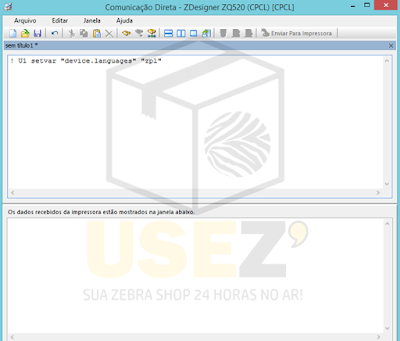Olá Pessoal!
Conheça aqui toda robustez do TC25 da Zebra Technologies. #Enjoy.
Dispositivos Móveis Zebra
Há 45 anos, os dispositivos móveis inovadores da Zebra aumentam a eficiência, as vendas e a lucratividade de muitas das maiores operações de serviços e entrega do mundo.
Agora, com o TC25, você pode colocar essa mesma inovação para trabalhar para a sua pequena empresa.
Conexões Rápidas Para Chamadas de Voz Cristalinas
Com suporte para 4G, você tem chamadas com excepcional clareza de voz e conexões velozes.
Baterias Duráveis
Não é preciso carregador - basta encaixar o exclusivo PowerPack e continuar a trabalhar.
Um Scanner Eficaz
As câmeras dos smartphones não são feitas para leitura de código de barras - é por isso que o TC25 oferece a mesma tecnologia de escaneamento utilizada por muitas equipes de serviço do mundo.
Você tem captura instantânea e fácil do tipo “apontar e disparar”, de qualquer código de barras eletrônico ou impresso, em praticamente qualquer condição — sem necessidade de mirar e nem esperar.
Smartphone Resistente TC25
Você passa seus dias fazendo entregas, consertando equipamentos ou prestando serviços hidráulicos e elétricos, ou ainda entrega de encomendas, manutenção e muito mais.
Todos os dias, há tanto o que fazer e tão pouco tempo - e tantos concorrentes prontos para atender seus clientes. Você precisa de uma ferramenta para trabalhar com mais rapidez e mais inteligência. Você precisa do TC25 com todos os recursos necessários para fazer mais e satisfazer mais clientes todos os dias.
Tenha o poder de fazer mais em menos tempo com o TC25 - o smartphone resistente, criado para a sua empresa.
Destaques do TC25 Zebra Technologies
O TC25 é um robusto smartphone projetado especialmente para as pequenas e médias empresas. O dispositivo permite aos trabalhadores digitalizar códigos de barras por partes, gerenciar rotas e fazer faturas em tempo real. A novidade está projetada para suportar temperaturas extremas, poeira e golpes acidentais, o que reduz o custo dos reparos e garante um uso mais longo e mais produtivo.
Dimensões Físicas
134mm de Comprimento x 73mm de Largura x 16mm de Profundidade
Peso: 195 Gramas
Sistema Operacional
Android Nougat 7.x
CPU
QCOM MSM8937® 64 bits 8-Core, ARM® Cortex A53 1,4 GHz, cache L2 512 KB, otimização de energia
Resistência a Quedas
Várias quedas a 1,2 metros em concreto.